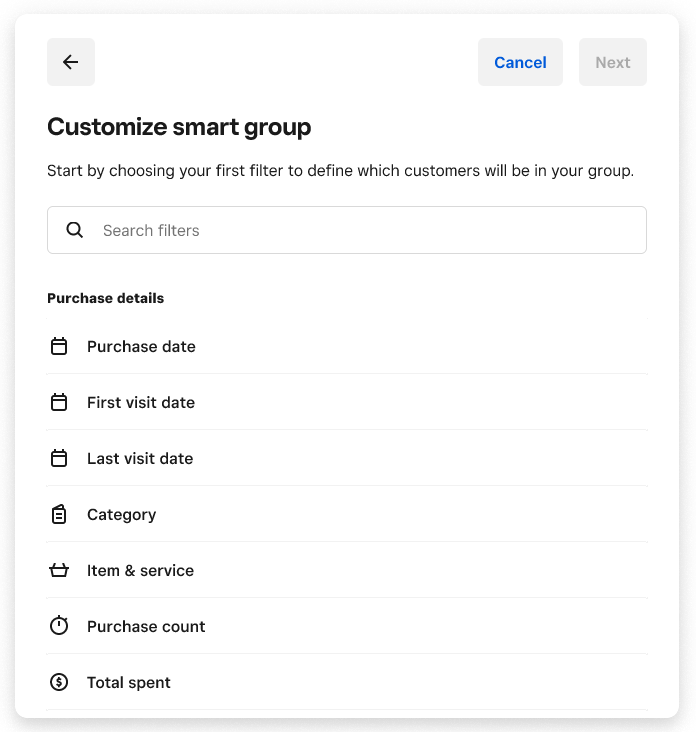Survol de Rendez-vous et du Répertoire de clients Square
Apprenez à gérer le Répertoire de clients de Rendez-vous.
Rendez-vous Square et Répertoire de clients
Vous pouvez consulter les clients qui réservent avec votre compte de rendez-vous Square à partir du Répertoire de clients et appliquez des filtres utiles axés sur les attributs de réservation, comme « Première date de réservation », « Dernière date de réservation », « Service réservé » et « Réservé avec ».
Filtres de répertoire
Les filtres facilitent la recherche, le regroupement et l’analyse de vos clients dans le répertoire des clients. Segmenter votre base de données clients vous permet également de communiquer avec un groupe cible et de le commercialiser, ainsi que de vous fournir des informations sur les tendances des clients. Vous pouvez filtrer les clients selon les critères d’achat (articles achetés, montant dépensé, emplacement, etc.), les critères des clients (source de création, rétroaction, groupes, etc.) ou les critères de réservation pour les vendeurs de rendez-vous (dates de réservation, service réservé ou réservé avec).
Si vous avez créé un custom fields visible avec les types de champs Activation ou Sélection, ils seront automatiquement ajoutés à la liste des filtres de votre répertoire.
Pour afficher et appliquer des filtres :
Connectez-vous à votre Tableau de bord Square en ligne > Clients.
Cliquez sur l’onglet Répertoire et sélectionnez Filtres.
Appliquez des filtres sur les détails du client que vous souhaitez consulter.
Cliquez sur Afficher les clients pour voir les clients qui répondent aux critères de filtre que vous avez sélectionnés.
Une fois que vous avez votre nouvelle liste de clients, vous pouvez cliquer sur Enregistrer en tant que groupe et créer un Nom de groupe pour enregistrer les filtres en tant que groupe programmé.
Si vous avez un Marketing Square, vous pouvez envoyer des campagnes par courriel ou par message texte à ce groupe de clients
Pour retirer les doublons de votre répertoire :
Accédez à la section Clients du Tableau de bord en ligne et cliquez sur Résoudre les doublons pour fusionner les doublons.
Cliquez sur Combiner tous les doublons pour combiner tous les doublons d’un coup ou cliquez sur Combiner pour chaque client.
Pour afficher ou supprimer tout contact ajouté que vous ne souhaitez pas garder, cliquez sur le groupe Rendez-vous dans le Répertoire de clients.
Remarque : Si des contacts différents partagent la même adresse courriel ou le même numéro de téléphone, nous vous recommandons d’examiner les éléments de votre liste un à un afin d’éviter de combiner des contacts que vous préféreriez garder séparés. Si vous sélectionnez Combiner tous les doublons, vous combinerez automatiquement tous les contacts qui ont la même adresse courriel ou le même numéro de téléphone.